Membuat Z Tabel Dengan Excel
Pengertian Tabel Z
Z tabel atau Tabel Z adalah tabel statistik untuk uji Z. Z tabel dapat diartikan adalah sebagai tabel pembanding untuk mengetahui apakah sebuah nilai berada di bawah area kurva normal atau tidak dengan menggunakan prinsip standarisasi. Sedangkan standarisasi adalah proses membuat serangkaian data yang banyak dan luas menjadi sebuah rangkaian data yang terpusat dengan nilai mean menjadi 0.
Bagaimana Cara Membuat Z Tabel dengan Excel? Dalam artikel ini kita akan mempelajari cara membaca tabel z dan juga cara membuat tabel z menggunakan aplikasi excel.
Uji Z
Uji Z adalah salah satu uji statistik yang pengujian hipotesisnya didekati dengan distribusi normal. Menurut teori limit terpusat, data dengan ukuran sampel yang besar akan berdistribusi normal. Oleh karena itu, uji Z dapat digunakan untuk menguji data yang sampelnya berukuran besar. Jumlah sampel 30 atau lebih dianggap sampel berukuran besar. Selain itu, uji Z ini dipakai untuk menganalisis data yang varians populasinya diketahui. Namun, bila varians populasi tidak diketahui, maka varians dari sampel dapat digunakan sebagai penggantinya.

Uji Z ada 2 jenis, yaitu uji Z 1 pihak dan 2 pihak. Dalam bahasan ini kita tidak akan membahas terlalu jauh tentang uji Z itu sendiri, tetapi akan kita bahas bagaimana caranya membuat Z Tabel.
Untuk mempermudah tutorial excel z tabel ini, sebaiknya anda download file kerja di link berikut:
Cara Membuat Tabel Z
Cara membuat tabel z adalah sebagai berikut:
Buka Aplikasi MS Excel anda. Kemudian Pada Cell Berikut ketikkan rumus/formula excel:
- Cell A7: -4
- Cell A8: =A7+0,1 dan Kopi Pastekan (Kopas) hingga cell A87. Artinya kita membuat nilai Z secara berurutan dengan rentang perbedaan tiap urutan adalah 0,1, dimulai dari -4,00 hingga +4,00.
- Cell B6: 0
- Cell C6: =B6+0,01 dan kopas hingga cell K6. Artinya kita membuat nilai digit ke-2 dari nilai Z secara berurutan dengan rentang perbedaan tiap urutan adalah 0,01, dimulai dari 0,00 hingga 0,09.
- Cell B7: =NORMSDIST($A7-B$6) dan kopas hingga cell K87. Artinya kita berusaha mendapatkan nilai probabilitas berdasarkan nilai Z atau Z Score yang didapat berdasarkan pengurangan nilai Z baris oleh Z kolom atau Z baris – Z kolom. Contoh: Nilai Probabilitas 0,025 merupakan nilai probabilitas dari nilai Z baris (-1,90) dikurangi Z kolom (0,06) = -1,96. Artinya pada Z Score -1,96 nilai probabilitasnya adalah 0,025.
Demikian cara mudah membuat tabel Z dengan MS Excel.
Cara Membaca Tabel Z
Cara membaca tabel z sebenarnya mudah sekali, yaitu dengan cara melihat nilai z score apakah berada diluar kurve normal atau tidak. Kurve normal yang dimaksud adalah kurve nilai hasil standarisasi dari rentang nilai yang ada. Oleh karena berdasarkan proses standarisasi, maka yang menjadi pusat dari kurve adalah nilai Mean sama dengan Nol. Setiap Z Score, baik ke kanan maupun ke kiri, adalah besaran dari standar deviasi. Z Score bisa saja rentang -3 sd 3, -2 sd 2 atau -1 sd 1. Area di bawah -1 sd 1 adalah area normal. Dengan menggunakan kurva normal, kita dapat mengetahui rentang angka atau area diantara -1 sd 1. Namun bagaimana jika seandainya kita ingin mengetahui rentang angka atau area diantara standar deviasi -0,64 sd 0,64? Nah, disinilah gunanya tabel z tersebut. Tabel Z juga dapat digunakan untuk mengetahui apakah angka yang kita analisis berada di sebelah kanan atau kiri dari z score -1 atau 1.
Bagaimana interprestasi dalam membaca Z Score dalam prakteknya? Silahkan baca artikel kami tentang “Spearman Rho Excel.” Sebab pengujian spearman rho ini menggunakan prinsip yaitu membandingkan antara z hitung dan z tabel.
By Anwar Hidayat





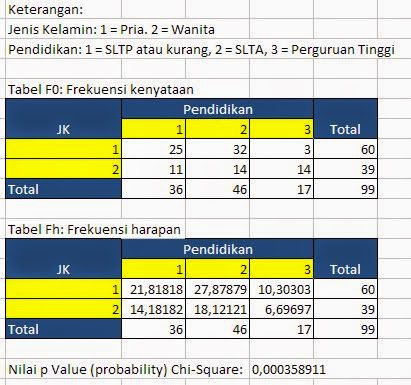
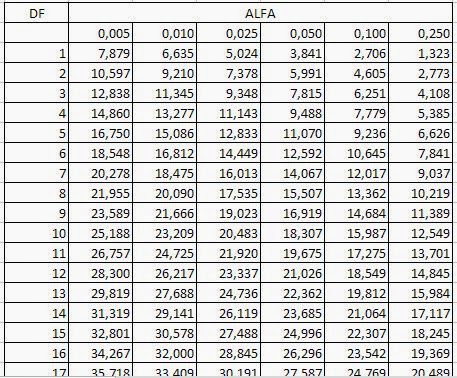



Ijin download yang di onedrive ya gan